七、访问https://github.com/d1php/test/branches,查看分支情况,如下图所示:
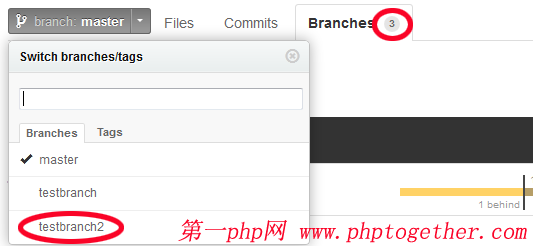
我们会发现,尽管显示有3个分支,但是在页面上只呈现了2个,新建立的没有出现,这是因为默认是读取master分支以及没有与master整合的 分支,而我们刚才创建的testbranch2分支是以master为蓝本,因此它们之间没有任何不同,所以才没有显示。我们点击branch下拉按钮, 可以看见我们刚才建立的testbranch2分支。
八、点击上图中的testbranch2按钮,进入下图所示界面:
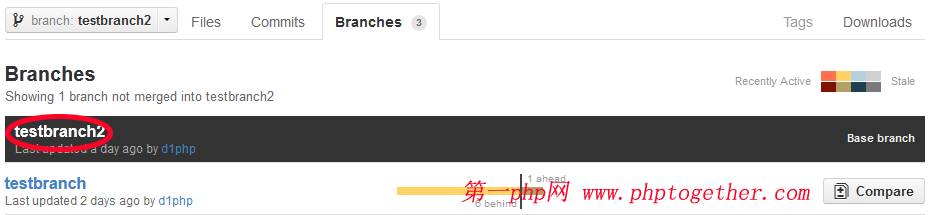
现在,我们可以在线上的版本仓库中看见我们刚才建立的分支了。
九、现在我们回到第六步的github图形界面,把鼠标移动到新建分支testbranch2上面,如下图所示:

上图中第一个红圈包围的图标是用来删除分支的,它将同时删除本地和线上仓库的分支;第二个红圈仅仅删除线上仓库中的分支,本地分支会被保留。现在我们,点击第一个红圈包围的图标,将本地分支和线上分支同时删除。
十、访问https://github.com/d1php/test/branches,我们会发现刚才建立的testbranch2分支已经被删除了,gitgui中也不再显示该分支了。
ok,到此我们就学会了如何使用github图形界面创建、发布、删除分支,下节课我们将学习如何使用github图形界面对分支版本进行操作。
